25.7.1Etablissement des rapports financiers par Excel et modèles
Ouvrir un tableau Excel
La commande Présentation – Tableaux Excel affiche un dialogue offrant le choix entre l’utilisation des tableaux standards (modèles) fournis avec le logiciel ou les tableaux personnalisés.
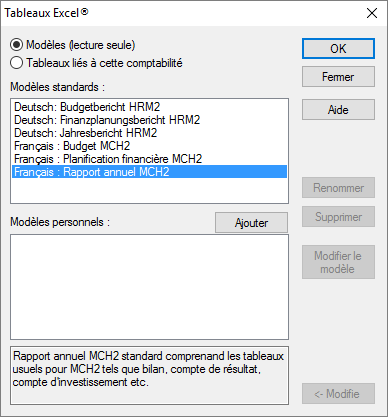
Sélectionnez le modèle Rapport annuel MCH2 et cliquez sur le bouton OK.
L’opération ouvre le tableau Excel et affiche une alerte de sécurité :
Les tableaux utilisent des macros écrites en Visual Basic. Comme la politique de sécurité par défaut d’Excel bloque les macros, il faut cliquer sur le bouton Activer le contenu. Ceci permet à Excel de compléter les cellules avec les valeurs de la comptabilité.
Après avoir autorisé les macros, l’opération nourrit le tableau avec les données de la comptabilité courante.
Pour tester le comportement, passez dans l’onglet Bilan du classeur et remplacez le numéro de compte 100 dans la cellule de la ligne 7 de la colonne A (si nécessaire, ôtez la protection de la feuille) : le libellé du compte et les valeurs sont modifiés en conséquence, les totaux tiennent compte des nouvelles valeurs. Si vous tapez un numéro de compte inexistant, le tableau le signale.
Les données ne sont pas mises à jour en permanence, mais sont réémises à chaque lancement de la fonction. Si vous modifiez des données dans la comptabilité, il faut donc fermer le tableau et réutiliser la commande.
Utiliser un tableau modèle
Les modèles sont communs à tous les utilisateurs de Crésus. Ils sont fournis lors de l’installation du logiciel et ne peuvent pas être modifiés. Ils sont remplacés lors de la mise à jour du logiciel.
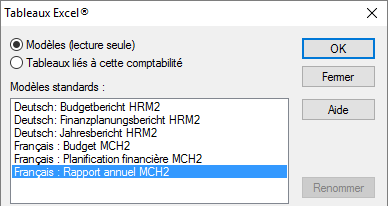
Il ne sert à rien d’apporter des modifications à un tableau modèle fourni avec Crésus, vous ne pouvez pas l’enregistrer. Pour faire des modifications durables, il faut créer un tableau lié à la comptabilité, comme expliqué ci-dessous.
Créer un modèle personnel
Pour générer un tableau personnalisé utilisable depuis plusieurs comptabilités, il faut créer un modèle personnalisé. La procédure est semblable à celle décrite ci-dessus :
- sélectionnez l’option Modèles.
- cliquez sur le bouton Ajouter.
- si nécessaire, Crésus vous demande de sélectionner le dossier où seront enregistrés tous les modèles sur la machine (voir la note ci-dessous).
- procédez comme pour un tableau lié.
Le modèle ainsi créé pourra être utilisé depuis toutes les comptabilités ouvertes sur la machine courante.
Pour modifier un modèle personnel, sélectionnez-le dans le dialogue, puis cliquez sur le bouton Modifier le modèle.
Les modèles personnels sont enregistrés sur la machine locale dans un dossier dont le chemin est déterminé sous Options – Définitions, onglet Global. Ce chemin peut être sur le réseau, ainsi toutes les machines qui accèdent à ce chemin réseau pourront utiliser les modèles personnels.
Créer un tableau lié
Pour lier un tableau à la comptabilité, utilisez la commande Présentation – Tableaux Excel. Sélectionnez l’option Tableaux liés à cette comptabilité et cliquez sur le bouton Ajouter. Choisissez le modèle sur lequel Crésus doit se baser pour créer le nouveau tableau, entrez le nom du tableau et cliquez sur OK.
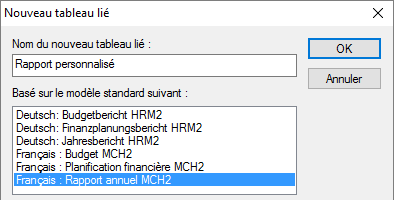
Le nouveau tableau s’affiche dans la liste des tableaux liés, vous pouvez maintenant l’ouvrir.
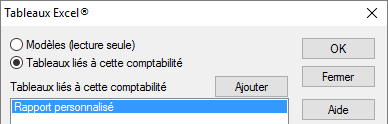
Il faut à nouveau activer le contenu pour que les macros dans Excel fonctionnent. Votre système ne devrait plus poser la question pour ce tableau.
Vous pouvez apporter toutes les modifications voulues dans un tableau lié et l’enregistrer en quittant Excel. Au prochain lancement de ce tableau lié depuis la comptabilité, vous le retrouverez avec les modifications.
Le tableau ainsi créé ne peut être utilisé que depuis la comptabilité courante. L’opération Compta – Rouvrir qui génère le fichier de la nouvelle année lie une copie du tableau à la nouvelle comptabilité.
